六年级下册信息技术课件-第9课真实生动的大熊猫—插入影像|河大版(共7张)
河大版 六年级下册信息技术教案

课题1、大熊猫的渴望课型新授课1、了解幻灯片的作用。
教学目标2、了解制作幻灯片的基本过程。
1、了解幻灯片的作用。
教学重点2、了解制作幻灯片的基本过程。
教学难点激发学生对PowerPoint的浓厚兴趣。
教学准备多媒体课件教学方法讲授法和演示法教学课时1课时教学过程课堂生成一、情景导入师:同学们,在我国的四川、甘肃、陕西省的崇山峻岭之中,有一种数量十分稀少的回家一类保护动物——大熊猫,它是世界上最珍贵的动物之一,被称为“国宝”。
师:大熊猫不但被世界野生动物协会选为会标,而且还常常担负“和平大使”的使命,带着中国人民的友谊,远赴重洋,到国家攀亲结友,深受各国人民的欢迎和喜爱。
师:但是,由于自然环境和人为因素的影响,目前大熊猫的数量日趋减少,享有“活化石”之称的大熊猫面临着灭绝的危险。
那么,我们应该怎样唤起人们自觉保护大熊猫的意识呢?现在有了计算机技术,我们利用幻灯片制作软件就能制作出有声音、有动画,能够自动滚动播放的宣传片。
这学期,我们就以“爱护大熊猫,保护大熊猫”为主题来制作计算机作品——《大熊猫的渴望》。
通过PPT展示一些有关大熊猫的幻灯片,让学生欣赏,了解大熊猫,激发学生的兴趣。
二、讲授新知1、幻灯片的作用。
师:PPT全称PowerPoint,是一款专门用来制作演示文稿的应用软件,也是Microsoft Office系列软件中的重要组成部分,利用PPT可以制作出集文字、图片、视频以及音频等多媒体元素为一体的演示文稿,让信息以更轻松、更高效的方式表达出来。
师:利用PowerPoint软件做出来的这个文件叫做演示文稿,它就好像一个笔记本一样,由一张一张的幻灯片组成,我们可以让每张幻灯片从不同的角度,以不同的方式切入,使得放映效果更加生动有趣,吸引人的注意力,加深人们的印象。
然后通过计算机、投影等现代教学设备,生动形象地进行教学活动或展示。
它可以用来宣传、教学等。
2、认识幻灯片。
(1)启动PowerPoint的方法:双击桌面上的PowerPoint快捷方式图标;开始→程序→Microsoft Office→PowerPoint ;(2)关闭PowerPoint的方法:点标题栏“关闭”按钮;文件→退出;右击任务栏中PowerPoint图标→关闭。
2023河大版,信息技术六年级下册教案
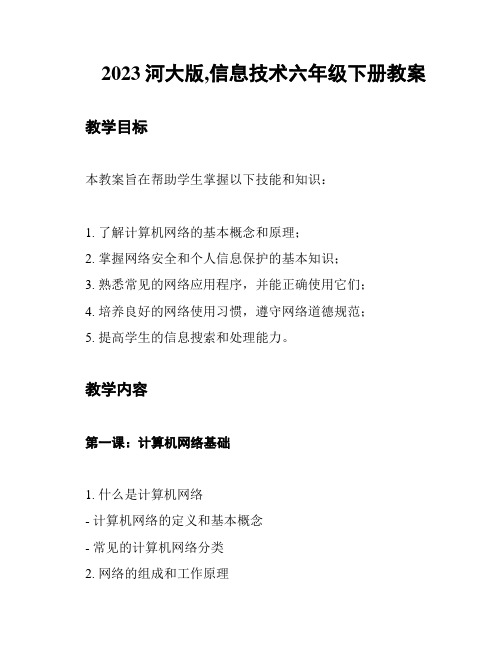
2023河大版,信息技术六年级下册教案教学目标本教案旨在帮助学生掌握以下技能和知识:1. 了解计算机网络的基本概念和原理;2. 掌握网络安全和个人信息保护的基本知识;3. 熟悉常见的网络应用程序,并能正确使用它们;4. 培养良好的网络使用习惯,遵守网络道德规范;5. 提高学生的信息搜索和处理能力。
教学内容第一课:计算机网络基础1. 什么是计算机网络- 计算机网络的定义和基本概念- 常见的计算机网络分类2. 网络的组成和工作原理- 网络节点和连接设备- 数据在网络中的传输过程3. 网络拓扑结构- 星型网络、总线型网络、环型网络等- 不同拓扑结构的特点和应用场景第二课:网络安全与个人信息保护1. 什么是网络安全- 网络攻击和威胁的常见类型- 如何保护个人隐私和信息安全2. 网络安全常识- 密码的设置和管理3. 网络欺诈和网络诈骗的防范- 谨慎对待网络陌生人的请求和信息- 如何应对网络钓鱼和诈骗行为第三课:常见的网络应用程序1. 电子邮件- 电子邮件的基本概念和使用方法- 发送和接收电子邮件的步骤和注意事项2. 即时通讯工具- QQ、微信等即时通讯工具的功能和特点- 如何安全使用即时通讯工具3. 在线搜索引擎- 百度、谷歌等搜索引擎的使用方法- 如何准确搜索和评估搜索结果的可靠性第四课:网络道德和使用规范1. 网络道德和伦理- 尊重他人的网络隐私和知识产权- 遵守网络使用的法律法规和规范2. 网络使用注意事项- 避免沉迷网络和过度使用网络- 注意个人形象和言行,在网络中保持良好的形象3. 网络侵权和违法行为的后果- 侵犯他人隐私和知识产权的后果- 违法网络行为的法律责任第五课:信息搜索和处理技巧1. 信息搜索的基本方法- 关键词搜索、分类搜索等方法- 如何利用搜索引擎进行高效搜索2. 信息处理和评估- 筛选和整理搜索结果的技巧- 判断信息的可靠性和真实性教学方法1. 课堂讲授:通过讲解和示范,向学生介绍相关概念和知识。
广西科学出版社《信息技术》六年级下册全册优质课件

信息技术
全册优质课课件
身边的风景
美丽蝴蝶画出来
Flash界面介绍
常用工具栏
常用工具栏如图所示:
常用工具栏中各个工具的作用: • 【新建】按钮 : • 【打开】按钮 : • 【保存】按钮 : • 【打印】按钮 : • 【预览】按钮 : • 【剪切】按钮 : • 【复制】按钮 :
蝴蝶翅膀动起来
动画
• 分组:画出课本第10页的8个时钟,快速翻纸,看看 哪个组的同学制作的效果最好。
1.什么是帧?
• 帧是Flash动画制作的 最基本的单位,在时间 轴上每一个空格代表一 帧
根据课本P10-11进行操作
• 探究: • (1)第1帧和第15帧有什么不一样? • (2)插入关键帧的方法有几种?你最喜欢哪种方法 ?
ቤተ መጻሕፍቲ ባይዱ
• • • • • • •
【粘贴】按钮: 【吸附】按钮: 【平滑】按钮: 【伸直】按钮: 【旋转】按钮: 【缩放】按钮: 【对齐】按钮:
工具箱
如图所示。默认 情况下,工具箱位 于操作界面的左侧, 如果需要可以将其 拖动到屏幕的其他 位置,或者将其浮 动于屏幕之上。
工具箱中的各个按钮和选项设置介 绍: 一、工具区中(共有16个工具) • 箭头工具 : • 部分选取工具 : • 直线工具: • 套索工具 : • 钢笔工具 : • 文本工具 :
音伴蝴蝶随风飘
• • • • •
做一做: (1)蝴蝶在背景中太大了,怎么办? (2)怎么让蝴蝶从舞台外飞进? (3)给蝴蝶添加运动引导层; (4)把音乐放入库中,给动画添加背景音乐。
• 步骤一:创建新的flash文档,并将该图层命名为“ 背景层”。 • 单击“文件”—选择“导入”—再选择“导入舞台 ”选中所需要的素材(背景图片),并将该背景图 片调整与舞台大小一致(550*400像素)。
《第9课 濒危动物——初识会声会影并制作电子相册》优质课件

1.启动会声会影 执行“开始”→“程序”→Corel Video Studio Pro X9命令,
启动“会声会影”软件, 就可以看到其工作界面。
2.初识“会声会影”的工作界面 “会声会影”的工作界面分为四个主要区域:步骤面板、素材库面板、
播放器面板和时间轴面板。 (1)步骤面板:包括“捕获”、“编辑”和“共享”按钮,这些按
步骤5:在弹出的“替换/重新链接素材”窗口中选择一张事先准备好的图片,然 后单击“打开”按钮。
4.保存影片顶目文件 步骤1:执行“文件”→“智能包”命令,显示“智能包”对话框。 步骤2:在“文件夹路径”文本框中选择保存的位置,在“项目文件名”的文
本框中输入文件的名称“瀕危动物”然后单击“保存”按钮。
第9课 濒危动物
——初识会声会影并制作电子相册
六年级上学期
同学们,在我们生存的这个星球上有许多可爱的动物,人类因为拥有这些 动物朋友才能不断发展和进步,蜻艇告诉了人类飞机如何避震;蝙蝠启发我们 发明了雷达;鱼的形状让我们发明了船及汽车的流线型。我们从动物身学到了 很多知识,那么你们知道地球上现在有多少种动物吗?其中又有多少种珍稀濒 危动物呢?本课,我们将使用“会声会影”视频编辑器制作“世界濒危动物图 片集”的电子相册。
2.初识“会声会影”的工作界面 (4)时间轴面板包括“故事板”和“时间轴”两种视图。
①故事板视图 整理项目中照片和视频素材最快捷、最简单的方法是使用“故事板视图”。 故事板中的每个缩略图都代表一张照片、一个视频素材或一个转场。缩略图是 按其在项目中的位置显示的,可以拖动缩略图重新进行排列。每个素材的时间 都显示在各缩略图的底部。此外,可以在视频素材之间插入转场或在“预览窗 口”修整所选的视频素材。பைடு நூலகம்
河大版信息技术六年级下册说课稿 大熊猫的舒适家园——插入图片

河大版信息技术六年级下册说课稿大熊猫的舒适家
园——插入图片
我今天说课的内容是河南大学出版社小学信息技术第三册下第4课《大熊猫的舒适家园——插入图片》。
下面我将从说教材,说教法,说学法,说教学准备以及教学过程,板书设计几个方面来谈谈自己对这一课的理解。
一、说教材:
1、教材的地位及作用
Powerpoint是微软办公自动化软件office中的一个极为重要的组件,它可以将文字、图象、声音、动画等多种媒体汇集在一个作品中,用它制作多媒体演示文稿,简单方便,较容易被学生所接受,很容易引起学生的兴趣。
Powerpoint也将成为学生今后进行其它学科的学习展示作品、学习成果的强有力工具。
本课为河南省小学信息技术教材六年级下册中用Powerpoint制作演示文稿的部分内容,教材针对小学生的心理特点和认知规律,采用轻松活泼的语言和图文并茂易于接受的形式进行教学。
教学目的是通过在Powerpoint中插入图片、调整大小来美化演示文稿。
本课教学是在学生初步学会插入新幻灯片、设置背景和效果的方法之后,进一步学习在幻灯片中插入图片及图片编辑的操作方法,让演示文稿看起来更美观,从而增强作品的美感,提高作品的趣味性。
川教版六年级下册《信息技术》全册教学课件

图1-10 小海龟后退50步
5、回家命令HOME和清屏回家命令CS
图1-11 小海龟回家
通过下面的实验,让我们来了解CS命令的作用。 (图1-12)
图1-12 小海龟“清屏回家”
谢
谢
会跳跃的小海龟
一、教小海龟写汉字 学会使用命令串 在上一课里,我 们已经指挥小海龟画 出了正方形,正方形 其实也可以看做是汉 字的“口”字。还记 得画正方形的命令吗? (图2-1) 图2-1 正方形可以看做是“口”字
图1-8 小海龟右转90°再前进50步
3、左转命令LT
键人LT 90,小海龟向
左转90°,它的头的方向指
向了正上方。想一想:
这时如果再执行前进命令,
小海龟应该画出怎样的线来
呢?(图1-9)
图1-9 小海龟左转90°
4、后退命令BK 键人BK 50(别忘了 空格和回车),小海龟就 向后退50步,它的尾巴 在屏幕上画出了50步长 的线段。(图1-10)
我们给小海龟发出的命令,都是通过键盘书写 在 Listener窗口中的,Listener窗口又叫命令窗 口。(图1-5)
图1-5 Listener窗口(命令窗口)
在PC Logo软件的窗
口上方,有菜单栏和快
捷按钮栏。在快捷按钮
栏中,有一个很有用的
按钮:“标准化布局”
按钮。(图1-2、图1-6 )
图1-2 PC Logo软件的窗口
在 PC Logo软件的窗口中,可以看见两个重 要的小窗口,它们分别是Graphics窗口和 Listener窗口。(图1-2)
Graphics窗口又叫画图窗口,是小海龟画画
的地方。(图1-3)
图1-3 Graphics窗口(画图窗口) 在窗口的中心位置,趴着 一只小海龟,它有头、四只脚, 还有一条小尾巴。(图1-4) 图1-4 放大的小海龟
六年级下册信息技术课件-第2课《大熊猫美丽的家设置背景和效果》|河大版 (2)
5、单击“确定”按 钮
4、选择合适的颜色
显示新颜色和原来的颜色
6、单击“应 用”按钮
同学们好!
你们 要好 好学 习噢
1、单击下拉箭头
2、单击“填充效果”, 打开“填充效果”对话 框
3、选择合 适的颜色 方式
6、单击 “确定”按 钮
5、选择变形 4、选择 底纹式样
纹理式样
图案式样图片ຫໍສະໝຸດ 样用图片作为幻灯片的背景第一种 方法!
找到你要的 图图,单击 “‘插入”
这是另一种方法
1、单 击下拉 箭头
2、单击“填充效果”, 打开“填充效果”对话 框
返回“填充效果” 对话框,单击 “确定,”
再返回” 背景“对 话框,再 单击”应 用”。
你们说悄悄 话。。。我 已经学会了, 还不给我说!
1、在自己的幻灯片中设置背景颜色 2、在自己的幻灯片中设置背景效果
第三册(下)
第二课
大熊猫美丽的家
设置背景和效果
学习目标
掌握设置幻灯片的背景颜色的方法 掌握设置幻灯片背景效果的方法
掌握用图片做幻灯片背景的方法
掌握设置幻灯片的背景颜色的方法
1、单击“格式” “背景”,打开 “背景”对话框
2、单击下拉 箭头
3、单击“其他 颜色”,打开 “颜色”对话框
清华大学出版社《信息技术》六年级下册全册优质课件
步骤8:单击“运行”按钮,把机器人拖到场地中释放, 如图2.4所示。
步骤9:多次运行仿真环境的机器人,会出现多条直线轨 迹,如图2.5所示。
3
问题研究——尝试 改变
试着改变右驱动轮电机的功率,观察机器人的运动。 步骤1:改变右电机功率,把右轮功率减到80。 步骤2:进入仿真环境运行机器人程序,记得要保留 轨迹。右电机功率为80的轨迹,如图2.6所示。
清华大学出版社六年级下册
信息技术
全册优质课课件
身边的风景
认识新朋友——机器人 仿真系统的应用与“直 行”模块
1
问题研究——智能机 器人的特点
我们发现游园会上的智能机器人具有以下几个特点:
(1)每个机器人的动力都来源于电池,如果没有电池,机 器人就不能正常工作。 (2)各种各样的机器人在各自的跑道上进行比赛,它们的 所有动作都离不开“声、光、电”。这些发声、发光、通断 电也是机器人完成任务的基本动作。 (3)机器人具有能识别环境障碍、识别光、识别地面、识 别声音等的各种传感器,这些传感器是机器人自主识别环境、 完成任务的关键部件。 (4)最后一个特点就是每个智能机器人都有一个可以编程 控制的“大脑”。
(4)在环境编辑区中添加声源,如图1.13所示。
(5)在环境编辑区添加光源,如图1.14所示。
(6)在仿真环境左上角单击按钮,即可返回流程图编辑区。
THE END
无脚走天下——“启 动电机”模块和“延 时等待”模块
1
机器人转圆圈
让机器人围着一个标杆按顺时针的方向转一个圈, 如图2.2所示。
4
创作天地
1.试着用“直行”和“转向”模块组合,让机 器人走一个正方形或正多边形,如图3.13所示。 2.试着用循环模块和正多边形模块组合,“画” 出你的创意,如图3.14所示。
六年级下册信息技术课件-第10课 对大熊猫说录制声音旁白|河大版
a、选中“链接旁白”方式
• 选中“链接旁白”选项,点击“浏览”选择要放置音频文 件的文件夹。
• 此方式,PPT文件和音频文件是分别存放的,这样可以方便地对PPT 文档中的某个页面所对应的音频文件进行调整 。
b、不选择“链接旁白”方式
• 录制旁白对话框:不选中“链接旁白方式”,即复选框不 打勾。
• 此方式,音频信息是和PPT文档在一个文件中保存。要求采用单文件 录制方式。
• 录制完毕,选择主菜单“幻灯片放映”,点击“观看放映” 子菜单或按F5快捷键对PPT播放,确认播放效果。
5、完毕
• 将做好的PPT文件及其配套的音频文件刻录至光盘中,确 认播放无误后,将PPT上传到FTP上面指定目录(5分钟 PPT)。
注意事项
• 录制旁白过程中,PPT播放必须顺序进行,不能由当前页 跳转到其他页。
制作带有音频的PPT示例
1、制作好答辩材料PPT
• 答辩人将答辩材料制作成PPT,然后在制作好的PPT中录 制讲解旁白。
2、什么是旁白
• 旁白是指讲演者对演示文稿的解释,这里是指答辩人结合 PPT文稿对答辩项目的介绍和讲解。
3、录制旁白
(1)选择主菜单“幻灯片放映/录制旁白”。
3、录制旁白
(2)此时弹出“录制旁白”对话框,下面有两种处理方式: a、选中“链接旁白”方式; b、不选中“链接旁白方式”。
3、录制旁白
• 单击〔确定〕,完成设置。
3、录制旁白
(3)进入幻灯片放映状态,在播放幻灯片的同时,对着麦 克风进行介绍或讲解,就开始了录制旁白。
建议在录制前先做好腹稿。
3、录制旁白
(4)放映完毕后,弹出对话框“旁白已经保存到每张幻灯 片中,是否也保存幻灯片的排练时间?”,单击〔保存〕。
六年级下信息技术首师大版课件
1.人类使用计算机的三个阶段
⑴ 50~70年代:多人共用一台计算机 ⑵ 80年代:一人用一台计算机 ⑶ 90年代中期以来:一人用全球的服务器
2.应用计算机的三个层次(续)
基本要求:单机与网络客户机的熟练用户 中级要求:网络服务器的熟练用户 高级要求:网络服务器的管理者
物理地球与数字地球
物理地球 基本单元是Atom(原子)和Molecule(分子); 组成了自然界(丰富多彩的陆地、海洋、山川湖泊,动植物等)和人类社会(商店、书店,学校、图书馆、博物馆,报刊杂志、广播、电视,公园、剧院、运动场、游戏娱乐等等); 如何产生尚无定论。 数字地球 基本的单元是bit(位:0和1)和Byte(字节); 模拟、仿真、克隆、重塑一个虚拟的数字地球,并将在存储空间、传输速度等诸多方面优于物理地球; 由人设计与制造。 数字地球不可能取代物理地球,但数字地球将对物理地球产生巨大的反作用
⑶ 90年代中期以来:一人用全世界的服务器
专家语:要造一个数字地球。 应用事实:Internet在全球范围的发展与普及。 应用特点:每个人通过一台联网的计算机可以访问与应用全世界的服务器所提供的各种信息。 一句话小结:“秀才”不起床,能知天下事。
2.应用计算机的三个层次
主机和终端(专业人员,已成为历史) 单 机(专业与非专业人员) 网络客户机(专业与非专业人员) 网络服务器(专业与准专业人员)
⑴ 50~70年代:多人共用一台计算机
专家语:全世界只需几台计算机就够了。 应用事实:美国航空售票系统由纽约中央机场的一台计算机连接美国各大城市机场售票终端。 应用特点:数十、数百人只能通过各自的终端共用一台计算机主机; 一句话小结:“秀才”可望而不可及。
